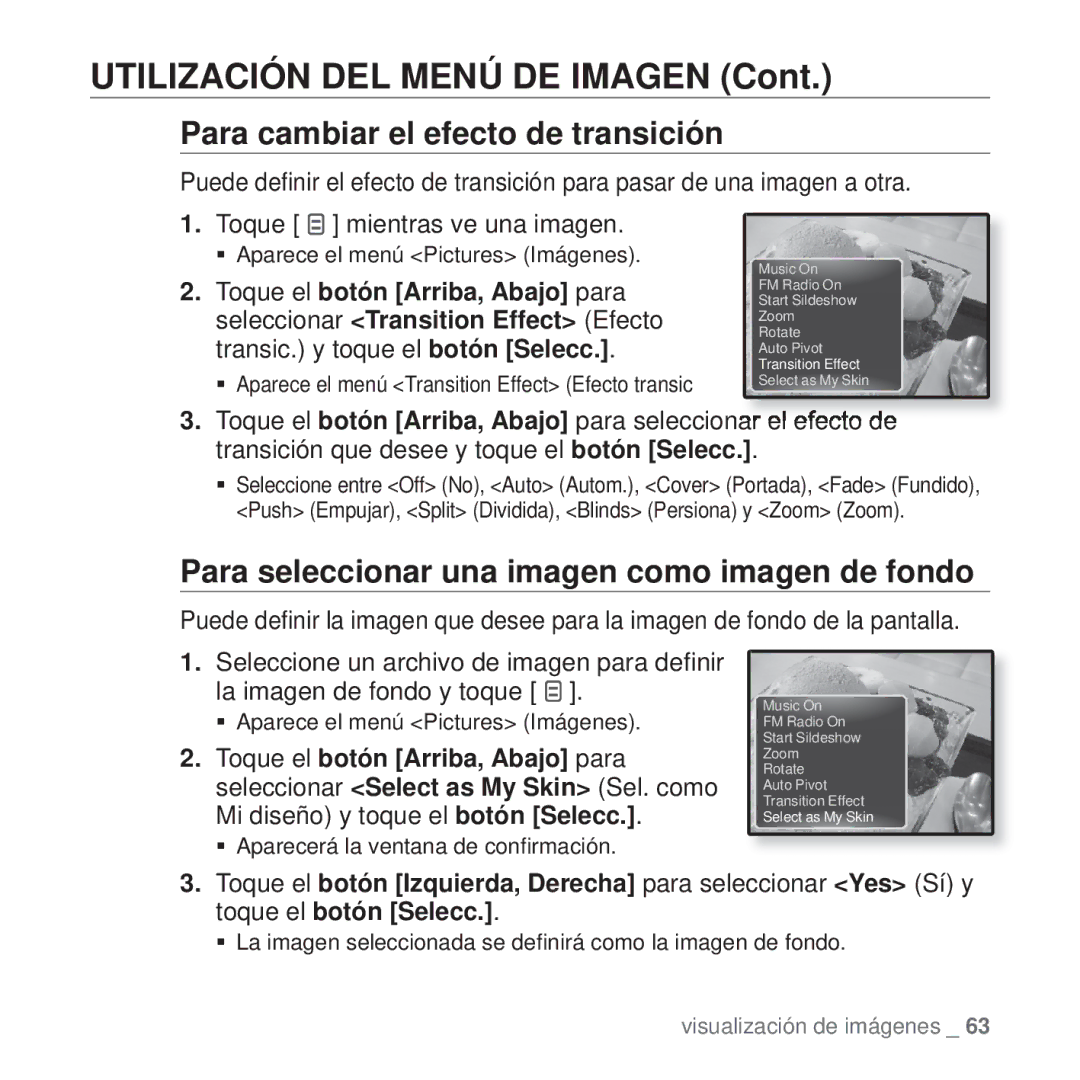Reproductor MP3
Funciones del nuevo reproductor MP3
Significado de los iconos y signos de este manual
Protéjase
Proteja SU Reproductor MP3
Cambio de ajustes y preferencias
Reincialización del sistema
Requisitos del pc
Utilización del menú de vídeo
Reproducción DE Música
Visualización de imágenes Utilización del menú de imagen
Lectura DE Texto Radio FM Visualización DE Datacasts
Disfrute DEL Paquete Principal Solución DE Problemas
ReproductorAuriculares Cable USB
Componentes
Micrófono
Reproductor MP3
Pantalla
Orificio de reinicio
Se toca para ver el menú
Reproductor MP3
Estos botones son botones ‘sensibles al tacto’
Botón de menú
Puerto de conexión USB Auriculares
Toma de conexión de Auriculares
Indicador del modo Música
Pantallas
Música
Hora actual Tiempo total de reproducción
Pantallas
VImagen
Imagen
Indicador RDS
Radio FM
Toque el botón táctil con la yema del dedo
Utilización DEL Botón Táctil
Carga DE LA Batería
Apagado
Cuidado DE LA Batería
Encendido Y Apagado
Encendido
Control DE Volumen
Reproducción DE Música
Toque el botón Arriba, Abajo
Toque el botón Selecc
Desactivación DE LOS Botones
Deslice el interruptor
Selecc
Que desee y toque el botón Selecc
Supresión DE Archivos CON File Browser Buscador Archivo
Seleccionar File Browser Buscador archivo y toque el
Botón Selecc
Cambio DE Ajustes Y Preferencias
Configuración del estilo del menú
Opciones de configuración del estilo de menú
Cambio DE Ajustes Y Preferencias
Configuración de sonido
Opciones de configuración de Sonido
Opciones de configuración de Display
Configuración de Display
Configuración de Idioma
Configuración de fecha y hora
Configuración del sistema
ƒ Información sobre la memoria incorporada
Opciones de configuración de Sistema
Ajustes de mi nombre
Utilice los botones Arriba, Abajo, Izquierda
Derecha y Selecc. para cambiar el nombre al dispositivo
Toque el botón Izquierda, Derecha para ir a
Ajustes de la fecha de nacimiento
Reincialización DEL Sistema
Requisitos DEL PC
EmoDio
Instalación DE Emodio
Utilización DE Emodio
Audición POR Categoría
Reproducción de música
Lista de música
Audición POR Categoría
Reproducción DE LA Pista Siguiente
Pausa
Búsqueda Dentro DE UNA Pista
Reproducción DE LA Pista Anterior
Creación DE UNA Lista DE Reproducción EN EL Reproductor MP3
Reproducción DE UNA Lista DE Reproducción
Siga los pasos del 1 al 4 anteriores Toque
Eliminación DE UN Archivo DE LA Lista DE Reproducción
Utilización DEL Menú DE Música
Para configurar el efecto de sonido
Opciones de Sound Effect Efecto Sonido
Para configurar Digital Natural Sound engine DNSe
Utilización DEL Menú DE Música
Para seleccionar myDNSe miDNSe
Toque el botón Izquierda, derecha para
EQ Ecualizador
3D & Bass 3D y Graves
Concert Hall Sala Concierto
Puede disfrutar de un sonido más clara con mayor calidad
Clarity Claridad
Para definir el modo de reproducción
Para seleccionar la pantalla de reproducción de música
Para definir la velocidad de reproducción
Para ajustar el intervalo de salto
Toque durante la repetición de sección
Para cancelar la repetición de sección
Para fijar la repetición de sección
Toque al inicio de la sección que desee repetir
Toque el botón Selecc. durante la reproducción de vídeo
Visualización DE UN Vídeo
Para IR a UN Fotograma Específico
Para Reproducir EL Archivo DE Vídeo Anterior
Para Reproducir EL Siguiente Archivo DE Vídeo
Utilización DEL Menú DE Vídeo
Para fijar un marcador
Para ir a un marcador reproducir o para eliminarlo
Seleccione el sonido correcto para cada género de vídeo
Utilización DEL Menú DE Vídeo
Para ajustar el brillo
Puede ajustar el brillo de la pantalla
En vista horizontal, toque el botón Izquierda, Derecha
Visualización DE Imágenes
Método
Utilización DEL Menú DE Imagen
Para ver imágenes mientras escucha música o la radio FM
Para ver una presentación
En el modo de presentación, toque el botón Selecc
Utilización DEL Menú DE Imagen
Para detener la presentación
Para definir la velocidad de la presentación
Para cancelar la acción del zoom
Para ampliar una imagen
Toque el botón Selecc. en la vista de una imagen ampliada
Seleccionar On Sí y toque el botón Selecc
Para girar la imagen
Para definir la función Auto Pivot Pivote autom
Toque el botón Arriba, Abajo para
Para seleccionar una imagen como imagen de fondo
Para cambiar el efecto de transición
Seleccionar Texts Textos y toque el botón Selecc
Lectura DE Texto
Para ir a la página anterior/siguiente
Toque el botón Arriba, Abajo, Izquierda, Derecha para
Utilización DEL Menú DE Texto
Toque mientras ve un texto
Add Bookmark Añadir marcador y toque el
Utilización DEL Menú DE Texto
Para ir a un marcador o para eliminarlo
Toque el botón Arriba, Abajo para seleccionar
Para definir el color del visor de texto
Para cambiar el tamaño de la fuente
Toque el botón Arriba, Abajo para seleccionar
Para definir el tipo de vista de texto
Language Idioma Language y toque el
Para definir el idioma del texto
Para escuchar TTS Texto a voz
Vuelva a tocar el botón Selecc. para reanudar la audición
Radio FM
Para Utilizar LA Función DE Silencio
Toque el botón Selecc. mientras escucha la radio FM
Bien
Búsqueda DE Emisoras DE FM
Utilización DEL Menú DE Radio FM
Para cambiar al modo de preconfiguración
Para cambiar al modo manual
Memorización de emisoras en la memoria de presintonías
Utilización DEL Menú DE Radio FM
Toque en el modo FM Radio
Para cancelar Auto Preset Mem. autom
Supresión de una presintonía
Para escuchar emisoras predefinidas
Para grabar la emisión de la radio FM
Para detener la grabación
Toque el botón Selecc. durante la grabación
Para fijar la Sensibilidad FM
Para fijar la región de FM
Puede ver los Posts de canales añadidos a Datacasts
Visualización DE Datacasts
Grabación DE VOZ
Para realizar una grabación de voz
Puede realizar una grabación de voz
Para detener la grabación de voz
Grabación DE VOZ
El reproductor mp3 incluye jugos divertidísimos
Videojuegos
Videojuegos
Bubble Smile
Chicken Runaway
Visualización DEL Mapa DE Líneas DE Metro DEL Mundo
Funcionan
No se enciende a
Unidad
Los botones no
Especificado en el
Se apaga la unidad
La vida de la
Batería difiere de lo
No funciona
El reproductor no
Reproduce
La carga de archivos
Estructura DE Menús
Apéndice
Archivo Compatibilidad
Especificaciones DEL Producto
Radio FM
No debe eliminarse mezclado con otros residuos comerciales
Licencia
Eliminación Correcta DE LAS Baterías DE Este Producto
REV.0.0